开始之前,请确保电脑或 Mac 满足系统要求。
如果正在重新安装 Office 且已兑换产品密钥,或正在安装工作或学校的 Office 且知道拥有许可证,则请转到以下部分:登录以下载并安装 Office。
不过,如果这是你第一次安装 Office,则可能需要先执行一些预安装步骤。
登录以下载并安装 Office
登录以下载 Office
转到 www.office.com,如果尚未登录,请选择“登录”。
注意: 如果使用的是由世纪互联运营的 Microsoft 365,请使用工作或学校帐户从 https://login.partner.microsoftonline.cn 登录。
如果使用的是 Microsoft 365 Germany,请使用工作或学校帐户从 portal.office.de 登录。
使用与此 Office 版本相关联的帐户登录。 此帐户可以是 Microsoft 帐户,也可以是工作或学校帐户。 我忘记了 Office 所用的帐户。
登录后,请遵照与您登录的账户类型相匹配的如下步骤。
使用 Microsoft 帐户登录
-
从 Office 主页选择“安装 Office”。
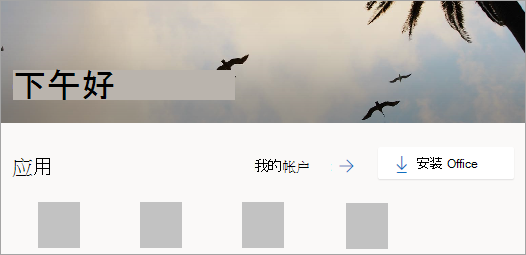
-
选择“安装”(或根据版本,选择“安装 Office>”)。
使用工作或学校帐户登录
-
从主页中选择“安装 Office”(如果设置了其他起始页,请转到 aka.ms/office-install。)
注意:
-
对于由世纪互联运营的 Microsoft 365,请转到 login.partner.microsoftonline.cn/account。
-
对于 Microsoft 365 Germany,请转到 portal.office.de/account。
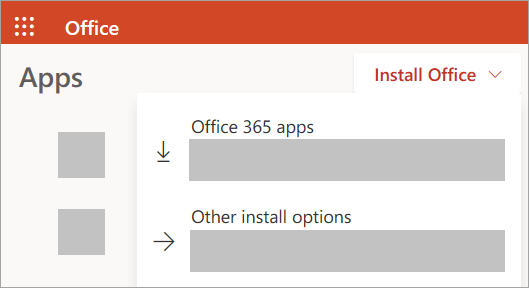
-
-
选择“Office 365 应用”开始安装。
默认安装 64 位版本,除非 Office 检测到你已安装 32 位版本的 Office(或已安装 Project 或 Visio 等独立 Office 应用)。 在本例中,将改为安装 32 位版本的 Office。
要从 32 位版本更改为 64 位版本或者反向操作,需要先卸载Office(包括所拥有的 Project 或 Visio 等所有独立 Office 应用)。 卸载完成后,请再次登录到 www.office.com,选择“其他安装选项”,再选择所需的语言和版本(64 位或 32 位),然后选择“安装”。 (如需重新安装这些独立应用,请参阅安装 Visio 或安装 Project。)
注意:
-
对于由世纪互联运营的 Microsoft 365,请转到 login.partner.microsoftonline.cn。
-
对于 Microsoft 365 Germany,请转到 portal.office.de。
-
这样即可将 Office 下载到你的设备上。 要完成安装,请按照下方的“安装 Office”部分中的提示操作。
提示: 登录后看不到安装选项? 帐户可能存在问题。 选择上方的“需要帮助?”,并查看“帐户问题”下方的解决方案。
安装 Office
-
根据你的浏览器,选择“运行”(在 Microsoft Edge 或 Internet Explorer 中)、“设置”(在 Chrome 中),或“保存文件”(在 Firefox 中)。
如果看到用户帐户控制提示显示“是否允许此应用对设备进行更改?”单击“是”。
开始安装。
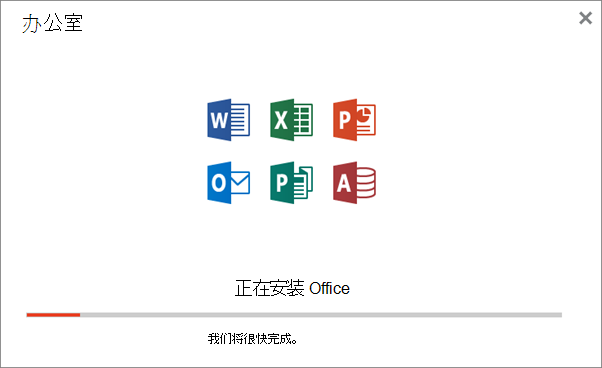
-
安装完成时,你会看到“你已设置完毕!Office 现已安装” 和动画播放,向你介绍在计算机上查找 Office 应用程序的位置。 选择“关闭”。
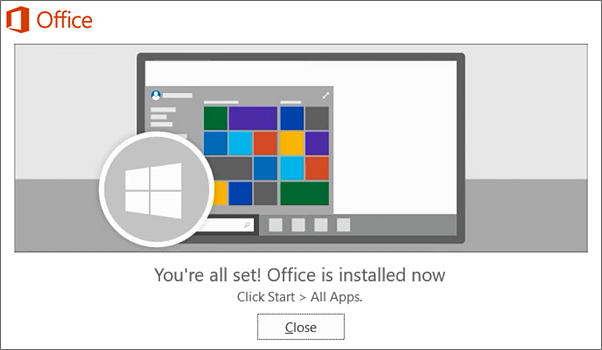
安装或登录问题?
提示: 可下载并安装 Microsoft 支持和恢复助手,帮助解决在电脑上遇到的 Microsoft 365 安装问题。 有关详细信息,请参阅关于 Microsoft 支持和恢复助手。
如果你遇到了安装的问题,比如 Office 的安装时间过长,请尝试需要帮助?获取常见问题的列表。
激活 Office
-
若要打开 Office 应用,请选择“开始”按钮(屏幕左下角),然后键入 Office 应用的名称,如 Word。
如果使用的是 Windows 8.1 或 8.0,请在“开始”屏幕上键入 Office 应用的名称。 找不到 Office 应用?
-
若要打开 Office 应用,请在搜索结果中选择器图标。
-
Office 应用打开后,接受许可协议。 Office 现已激活且可供使用。
更多下载
Office2021下载-Office 2021正式版永久激活工具下载
Office2021批量许可下载 Office 2021 ProPlus LTSC 16.0.14332.20216 中/英文专业增强破解版
office2021破解版下载 Microsoft Excel 2021 for Mac v16.56 LTSC 中文版(附激活工具+安装教程) 支持M1